Monit adalah alat pemantauan proses sumber terbuka dan gratis yang dapat digunakan untuk memantau proses sistem menggunakan browser web dan baris perintah. Ini juga digunakan untuk memantau file, direktori, dan perangkat untuk perubahan ukuran dan perubahan izin. Monit secara otomatis memperbaiki proses tertentu jika turun. Monit juga dapat memonitor semua layanan seperti Apache, Sendmail, Nginx, FTP, SSH, dan MySQL pada sistem berbasis Linux. Anda dapat memantau port TCP/IP host jarak jauh, protokol, dan ping menggunakan Monit. Monit memiliki kemampuan untuk menghentikan proses tertentu yang menggunakan sumber daya tinggi. Pantau terus server Anda dan kirim peringatan tentang kondisi kesalahan kritis dan status pemulihan.
Fitur
- Otomatis memulai, menghentikan, dan mematikan proses tertentu.
- Antarmuka web yang ramah pengguna untuk pemantauan status.
- Beri tahu melalui email untuk kondisi kritis apa pun.
- Periksa beban sistem, penggunaan CPU, penggunaan RAM, Disk, perubahan ukuran file, perubahan izin, dll.
- Pantau berbagai protokol HTTP, FTP, SSH, POP, IMAP, LDAP, IMAP, dan SMTM.
- Masuk melalui syslog atau file log sendiri.
Dalam tutorial ini, kami akan menjelaskan cara mengatur dan menggunakan Monit di Debian 9.
Persyaratan
- Server Debian 9 baru terinstal di sistem Anda.
- sandi root telah disiapkan di server Anda.
1.Perbarui Sistem
Mari kita mulai dengan memperbarui sistem Anda ke versi stabil terbaru. Anda dapat memperbaruinya dengan perintah berikut:
apt-get update -y
apt-get upgrade -y
Setelah sistem Anda diperbarui, mulai ulang sistem Anda untuk membuat perubahan ini berlaku dengan perintah berikut:
reboot
Setelah memulai ulang, masuk dengan pengguna root dan lanjutkan ke langkah berikutnya.
2. Memasang Monit
Secara default, Monit tersedia di repositori Ubuntu. Anda dapat menginstalnya dengan mudah dengan menjalankan perintah berikut:
apt-get install monit -y
Setelah Monit diinstal, mulai layanan Monit dan aktifkan untuk memulai saat boot dengan menjalankan perintah berikut:
systemctl start monit
systemctl enable monit
Anda dapat memeriksa status layanan Monit kapan saja dengan menjalankan perintah berikut:
systemctl status monit
3 Mengonfigurasi Monit
File konfigurasi default monit monitrc terletak di direktori /etc/monit/ dan file konfigurasi khusus proses dan server lainnya terletak di direktori /etc/monit/conf-available/. Monit hadir dengan antarmuka web bawaan, tetapi dinonaktifkan secara default. Anda dapat mengaktifkannya dengan mengedit file /etc/monit/monitrc sebagai berikut:
nano /etc/monit/monitrc
Ubah baris dari:
# set httpd port 2812 and # use address localhost # only accept connection from localhost # allow localhost # allow localhost to connect to the server and # allow admin:monit # require user 'admin' with password 'monit'
Untuk
set httpd port 2812 and allow admin:monit # require user 'admin' with password 'monit'
Simpan dan tutup file setelah Anda selesai, lalu mulai ulang layanan monit untuk menerapkan perubahan ini dengan perintah berikut:
systemctl restart monit
Anda dapat memeriksa status layanan Monit dengan perintah berikut:
netstat -ant | grep :2812
Anda akan melihat output berikut:
tcp 0 0 0.0.0.0:2812 0.0.0.0:* LISTEN 1615/monit tcp6 0 0 :::2812 :::* LISTEN 1615/monit
4 Mengakses Antarmuka Web Monit
Anda dapat mengakses antarmuka web Monit menggunakan URL http://192.168.0.227:2812, lalu masukkan nama pengguna admin dan sandi monitor . Anda akan melihat dasbor Monit sebagai berikut:
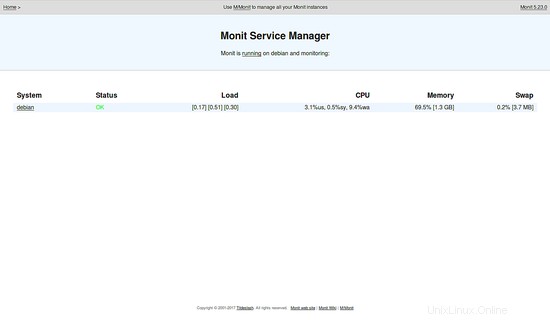
Anda dapat melihat status Minit dengan perintah berikut:
monit status
Anda akan melihat output berikut:
System 'localhost' status Running monitoring status Monitored load average [0.68] [0.78] [0.45] cpu 0.0%us 0.0%sy 0.0%wa memory usage 294.1 MB [14.7%] swap usage 0 B [0.0%] data collected Mon, 07 Aug 2017 20:12:36
Setelah selesai, Anda dapat melanjutkan ke langkah berikutnya.
5 Menambahkan Layanan Pemantauan
Setelah antarmuka web Monit dikonfigurasi, Anda perlu menambahkan layanan yang ingin Anda pantau.
Di sini, kami akan memberikan beberapa contoh untuk memantau beberapa layanan seperti, Apache, Proftpd dan Rsyslog.
Konfigurasi Monit untuk Layanan Apache
Secara default, Monit hadir dengan templat yang telah ditentukan sebelumnya untuk beberapa proses dan layanan. Anda dapat menemukan template ini di direktori /etc/monit/conf-available/. Secara default template untuk Apache tersedia di Monit. Jadi Anda hanya perlu mengaktifkannya. Anda dapat mengaktifkannya dengan menjalankan perintah berikut:
ln -s /etc/monit/conf-available/apache2 /etc/monit/conf-enabled/
Selanjutnya, restart monit servcie untuk menerapkan perubahan ini dengan perintah berikut:
systemctl restart monit
Konfigurasi Monit untuk Layanan Rsyslog
Pertama, aktifkan template RSyslog dengan perintah berikut:
ln -s /etc/monit/conf-available/rsyslog /etc/monit/conf-enabled/
Selanjutnya, restart layanan monit untuk menerapkan perubahan ini dengan perintah berikut:
systemctl restart monit
Konfigurasikan Monit untuk Layanan Proftpd
Template untuk Proftpd tidak tersedia dengan Monit. Jadi, Anda perlu membuat file konfigurasi untuk Proftpd. Anda dapat melakukannya dengan membuat file proftpd di dalam direktori /etc/monit/conf-available/ sebagai berikut:
nano /etc/monit/conf-available/proftpd
Tambahkan baris berikut:
check process proftpd with pidfile /var/run/proftpd.pid start program = "/etc/init.d/proftpd start" stop program = "/etc/init.d/proftpd stop" if failed port 21 protocol ftp then restart
Simpan dan tutup file setelah selesai, lalu aktifkan file konfigurasi dengan perintah berikut:
ln -s /etc/monit/conf-available/proftpd /etc/monit/conf-enabled
Selanjutnya, periksa file konfigurasi apakah ada kesalahan sintaks dengan perintah berikut
monit -t
Terakhir, restart layanan monit untuk menerapkan perubahan ini dengan perintah berikut:
systemctl restart monit
Setelah Anda mengonfigurasi semua layanan yang diperlukan, akses antarmuka web untuk memantau semua layanan seperti yang ditunjukkan di bawah ini:
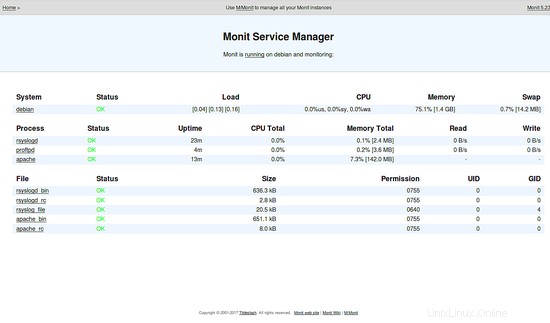
Selanjutnya, klik pada layanan apache untuk melihat informasi rinci tentang apache:
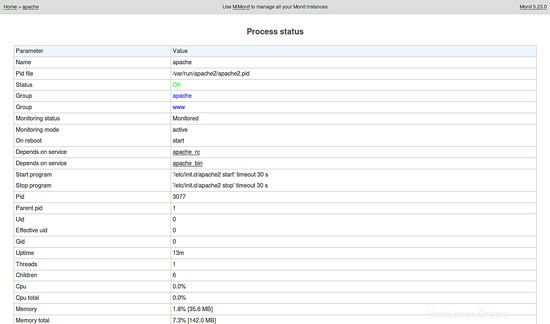
6 Memantau Monit Melalui Command Line
Anda juga dapat memantau Monit dari baris perintah. Anda dapat melihat ringkasan singkat monit dengan menjalankan perintah berikut:
monit summary
Anda akan melihat output berikut:
The Monit daemon 5.16 uptime: 0m Process 'rsyslogd' Initializing - start pending File 'rsyslogd_bin' Accessible File 'rsyslogd_rc' Accessible File 'rsyslog_file' Does not exist Process 'proftpd' Running Process 'apache' Execution failed File 'apache_bin' Accessible File 'apache_rc' Accessible System 'localhost' Running
Anda juga dapat melihat status semua layanan dengan perintah berikut:
monit status
Anda akan melihat output berikut:
The Monit daemon 5.16 uptime: 0m Process 'rsyslogd' status Initializing - start pending monitoring status Initializing data collected Mon, 07 Aug 2017 20:41:18 File 'rsyslogd_bin' status Accessible monitoring status Monitored permission 755 uid 0 gid 0 size 585.3 kB timestamp Tue, 25 Oct 2016 11:38:40 checksum d71f3d1c58df065e3aac1e2c566a6436 (MD5) data collected Mon, 07 Aug 2017 20:41:18 File 'rsyslogd_rc' status Accessible monitoring status Monitored permission 755 uid 0 gid 0 size 2.7 kB timestamp Tue, 25 Oct 2016 11:48:29 checksum a1ef1bb01ba370040d705c92fc09e92e (MD5) data collected Mon, 07 Aug 2017 20:41:18 File 'rsyslog_file' status Does not exist monitoring status Monitored data collected Mon, 07 Aug 2017 20:41:18 Process 'proftpd' status Running monitoring status Monitored pid 4915 parent pid 1 uid 0 effective uid 119 gid 65534 uptime 3m threads 1 children 0 memory 3.6 MB memory total 3.6 MB memory percent 0.2% memory percent total 0.2% cpu percent 0.0% cpu percent total 0.0% port response time 10.737 ms to [localhost]:21 type TCP/IP protocol FTP data collected Mon, 07 Aug 2017 20:41:18 Process 'apache' status Execution failed monitoring status Monitored data collected Mon, 07 Aug 2017 20:41:48 File 'apache_bin' status Accessible monitoring status Monitored permission 755 uid 0 gid 0 size 647.0 kB timestamp Sat, 29 Jul 2017 22:19:09 checksum ef2a678bdcd791948ceabc3013d9a2c0 (MD5) data collected Mon, 07 Aug 2017 20:41:18 File 'apache_rc' status Accessible monitoring status Monitored permission 755 uid 0 gid 0 size 7.9 kB timestamp Mon, 07 Aug 2017 20:40:33 checksum 744ef9ca584493299c353e2251cbf993 (MD5) data collected Mon, 07 Aug 2017 20:41:18 System 'localhost' status Running monitoring status Monitored load average [0.96] [0.60] [0.46] cpu 0.0%us 0.0%sy 0.0%wa memory usage 266.4 MB [13.3%] swap usage 2.1 MB [0.4%] data collected Mon, 07 Aug 2017 20:41:18
Untuk melihat informasi detail tentang layanan Proftpd, jalankan perintah berikut:
monit status proftpd
Anda akan melihat output berikut:
The Monit daemon 5.16 uptime: 2m Process 'proftpd' status Running monitoring status Monitored pid 4915 parent pid 1 uid 0 effective uid 119 gid 65534 uptime 6m threads 1 children 0 memory 3.6 MB memory total 3.6 MB memory percent 0.2% memory percent total 0.2% cpu percent 0.0% cpu percent total 0.0% port response time 7.945 ms to [localhost]:21 type TCP/IP protocol FTP data collected Mon, 07 Aug 2017 20:43:49
Selamat! Anda telah berhasil menginstal dan mengkonfigurasi Monit di server Debian 9 Anda.